ヘルプセンター
はい、お客様がムービーをお楽しみ頂く為にはメンバー登録をし、アカウントを作る必要があります。AVファンタジーDVD販売サイトの方で既にご登録を済まされているお客様は、同じ情報で動画の購入が行えます。
まだ会員登録されていないお客様はコチラの「無料会員登録ページ」にて各項目にお客様のお名前、国名、そして、アカウント用の電子メールアドレスとパスワードをご記入下さい。登録後、ご登録いただいたメールアドレスに仮登録メールが送信されますのでメールに記載してある承認URLをクリックして、本登録を完了させてください。
Windows/Linuxユーザーの必要環境事項:
Windows 7以上インターネットエクスプローラー 11以上, GOOGLE CHROME 最新版, FireFox 最新版
マイクロソフト Windows Media Player 10 以上
ブロードバンドコネクション: ADSL、光接続、CATV等のブロードバンド回線
クッキーの許可とJava Scriptの使用を有効
おすすめハードウェア環境:
DualCore 2.4GHz 以上RAM 2GB 以上
ビデオカード 256MB以上のメモリ搭載
全2重通信サウンドカード及びスピーカー
ムービーファイルをセーブする為のハードウェア空容量
256色 ビデオディスプレイカード、ビデオハードウェアの加速度:最大
モバイルでのご利用の方:
iOS 最新のデバイスAndroid 最新のデバイス
アップルコンピューター必要事項:
Mac OS10.9以上RAM 2GB以上
Intel Core Duo 1.83GHz 以上のプロセッサー
ビデオカード 256MB以上のメモリ搭載
お客様のインターネット接続スピード、及び当サイトにアクセスする時間帯にもよりますが、ブロードバンドコネクションを利用してのダウンロードは約10分から30分を目安にして下さい。
ダウンロードされた動画のクオリティはご購入された動画の種類によって異なります。当サイトでは、DVDクォリティと同質のSDムービー (スタンダードディフィニション/標準解像度)、超鮮明な映像でお楽しみ頂くHDムービー (ハイディフィニション/高解像度)、そして、最高画質の映像と音で楽しめるFULL HDムービー (フルハイディフィニション/超最高解像度)の3種をご用意させて頂いております。それぞれの特徴は下記をご覧下さい。
SD スタンダード標準動画
- DVDクオリティーの画質及び音質
- 画質を歪める事の無いフルスクリーンビュー
- 画面サイズ:852x480 (ワイド16:9) / 720x540 (ノーマル4:3)
- ビットレート最大3000Kbpsの高速ダウンロード
- ファイル形式: WMV | H.264 MP4
HD ハイビジョン高画質動画
- 迫力満点のハイビジョン画質及び音質
- 超鮮明!スーパー解像度で楽しめる至高のフルスクリーンビュー
- 画面サイズ:1280x720
- ビットレート全て4000Kbpsの高速ダウンロード
- ファイル形式: WMV HD | H.264 HD MP4
FULL HD フルハイビジョン超高画質動画
- 大迫力のフルハイビジョン画質及び音質
- 超鮮明このうえない画像!SD動画の約6倍のスーパー解像度で楽しめる至高のフルスクリーンビュー!
- 画面サイズ:1920x1080
- ビットレート全て4000Kbpsの高速ダウンロード
- ファイル形式: WMV HD | H.264 HD MP4
AVファンタジーではビザ、マスターカード、JCBを含むクレジットカードでの支払いのみとなっております。
![]()
もし、パスワードをお忘れになりました場合は...
1) “ログイン”へ行ってください。
2) 画面下にある“パスワード忘れたら”をクリックして下さい。「パスワードを忘れた場合」ページが表示されます。
3) Eメールの欄にお客様が登録いたしましたメールアドレスをご記入下さい。
4) 送信ボタンを押して下さい。 数分以内にメールにてお客様のパスワードをお知らせ致します。
ステップ 1 :ご希望の商品をカート(買い物カゴ)に追加します。
ご購入したい商品が見つかりましたら、詳細ページにて、動画購入のオプションがある場合は【動画ダウンロード】か【ストリーミング配信】のどちらかを選択し、赤い【カートに入れる】ボタンをクリックしてください。 ショッピングカートに商品が追加されます。
ステップ 2 :実際にショッピングカートを見て、中身を確認します。
ショッピングカートの中身をご確認ください。もしご注文される商品の内容とが正しければ、ショッピングカートの右下の「お会計に進む」 ボタンを押して下さい。 「ログイン/新規会員登録」ページに行きます。 既にログインされているお客様は支払いページへ行きます。ステップ 3 :ログイン / 新規会員登録
商品をご注文いただくには、ログインする必要があります。A : 既に会員登録済みの方は、登録したEメールアドレスとパスワードを入力して"ログイン"ボタンを押してください。 尚、AVファンタジーのDVD販売サイトの方で既にご登録を済まされているお客様は、同じ情報でログイン出来ます。
B : はじめてご利用される方は、登録フォームに必要事項を記入し、"登録する" ボタンを押してください。お客様のEメールアドレスにパスワードが送信されますので、その情報を元にログインを行い、アカウントを有効にし、チェックアウトを進めてください。
ステップ 4 :ムービーをご購入してください
本サイトでは、DISCOVER, JCB, VISA, マスターカードをご利用になれます。クレジットカード以外でのお支払いは現在受け付けておりません。本サイトでは、SSLとthawteを併用したセキュリティシステムを採用し、お客様のクレジットカード情報は厳重にお守りしています。ご希望のクレジットカード会社をお選び頂き、 各項目をご入力ください。当社ではセキュリティに万全を期すため、CVVナンバーのご入力もお願いしております。請求先ご住所をご入力いただき、「購入手続きを進める」ボタンを押してください。尚、入力した請求先住所を登録しておきますと、次回のお買い物から住所入力が省略され、お買い物がよりスピーディに行いえます。ステップ 5 :ご注文内容のご確認
A : お客様がショッピングカートに追加された商品、値段、合計金額、お支払方法を全て再度ご確認ください。B : *NEW*次からのお買い物にとっても便利!最速チェックアウトが可能になりました。次からのお買い物時、クレジットカード情報、請求書先の住所入力が不要です!自動的に最速チェックアウトの項目のボックスがチェックされているので、必要のない方はボックスのチェックマークを外してください。
C : ご注文内容に間違いがない事をご確認できましたら「購入する」ボタンを一回だけ押して、ご注文完了のページに切り替わるまでお待ちください。
ステップ 6 :オーダー完了
下記のページが表示されたら、客様のご注文ステップは全て完了です。ご登録されたEメールアドレス宛にご注文内容の確認メールが届きますので、そちらを確認し大切に保管しておいて下さい。また、ご注文完了ページ下部に、ご注文いただいた内容が領収書形式で表示されますので、プリントアウトして保存することも可能です。ご注文後、AVファンタジーでのプロセスは全て、お客様のご注文番号で処理されますので大切に保管しておいて下さい。現在、AVファンタジーでは動画ダウンロード購入に限りクレジットカードのみのお支払い方法が可能となっております。VISA, MASTER Card, DISCOVER, JCBのカードを扱っております。
![]()
クレジットカードのCVV2 または CVC2ナンバーのご入力について
CVV2は、各クレジットカード会社がオンライン決済のために新たに採用している重要なセキュリティです。CVVとは、Card Verification Valueの略です。 (ディスカバーカードでは、Cardmember IDと呼んでいます。) CVV2/CVC2ナンバーは通常3もしくは4桁の数字で構成され、利用者のセキュリティコードとして使われます。AVファンタジーでは、クレジットカードでのお支払いの場合、このCVVナンバーによって、お客様に安全度の高いお買い物環境をご提供させていただいておりますので、CVVナンバーのご入力をお忘れなく。
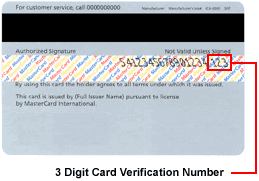
VISA、マスターカード、ディスカバーカードのCVVナンバーは、3ケタになります。カードナンバーのあとにある3桁の数字が、それにあたります。またカード裏面のサインをする場所に印刷されています。
最速チェックアウトとは、二回目以降のお買い物用にクレジットカード情報、請求書の住所が保存できる便利なサービスです。
【最速チェックアウトの利用の有無】
「ご注文内容のご確認」時、自動的に最速チェックアウトのボックスにチェックマークがついています。最速チェックアウトを次回よりご利用されたい場合はチェックボックスをそのままに、「購入する」へ進んでください。但し、最速チェックアウトの利用をされない場合は既にあるボックスのチェックを外し、「購入する」へ進んでください。
【一度最速チェックアウトを利用したが、止めたいもしくは情報を変更したい場合】
一度最速チェックアウトをオンにされますと、次のご購入からは全ての登録場面をスキップして「ご注文内容の確認」場面へ移ります。もし最速チェックアウトをオフにしたい場合は「ご注文内容の確認」場面にて右側にある「最速チェックアウトをオフにする」を押しますと、通常のご注文方法に戻ります。最後「ご注文内容の確認」場面にて、「最速チェックアウト」のボックスにあるチェックマークを外し、「購入する」へ進んでください。
また既存のクレジットカード情報などを変更されたい場合は「ご注文内容の確認」場面にて右側にある、いずれかの「変更する」ボタンをクリックすると、変更が可能です。。 **マイアカウントからのクレジットカード情報の変更はできませんのでご了承ください。
OpticalXtreme社という会社名にて請求されます。
現在、当サイトでは銀行振り込み等のクレジットカード支払い以外の方法は受け付けておりませんのでご了承下さい。
はい。チェックアウトする前に商品内容を変更できます。 商品の削除: ショッピングカートから商品を削除するには、右側にある削除欄(DELETE)をチェックして「削除」ボタンを押して下さい。
割引クーポンは特大セール開催時などに特定のスタジオ作品やペーパービュー動画の割引用に発行しています。クーポンコードは週刊メールマガジンやサイト内で配布されます。配布されたクーポンコードは下記の手順でご利用下さい。
1) 通常通り、ご注文商品を買い物カゴに入れて下さい。
2) ショッピングカートの「クーポンコード」の欄をクリックしてください。
3) クーポン番号を入力し、「適用」ボタンを押して下さい。
4) 買い物カゴは自動的に割り引き致します。
AVF PPVポイントとはお買い物利用時に現金と同様の利用が可能なプリペイド(前払い)式の決算サービスです。 AVF PPVポイントを事前に購入しておく事で、「クレジット決済時のカード番号入力」などの手間が省け、 購入ポイント数に応じてボーナスポイントが貰えたりととてもお得なサービスとなっております。AVF PPVポイントのご購入はクレジットカードのみでの支払いとなります。
ポイントを購入することで獲得できる特典ポイントのことです。2000ポイントを購入して頂くと5%増しの100ポイント(1ドル分)の特典が付いてきます。5000ポイントだと6%増しの300ポイント(3ドル分)。更に10000ポイントのご購入で10%増しの1000ポイント(10ドル分) お買い得なボーナスポイントが突いてきます!
ポイントとクレジットカードを併用して商品を購入することは出来ません。
AVF PPVポイント数が足りない場合、再度ポイントをご購入頂くか、全額をクレジットカードにてお支払い下さい。
お客様の「マイアカウント」ページ内の「AVF PPVポイント」にてご確認できます。
出来ません。一度ご購入頂いたポイントの返金は行えません。
有効期限はございません。
出来ません。PPV(ジャポルノPPV、洋物PPV)のみでの使用が可能です。
出来ません。AVEのみでの利用となります。
ご購入後、お客様のアカウントページを開いて下さい。動画ダウンロードにDOWNLOADと示されたボタンがございますので、ご希望のファイルをお客様のハードドライブに保存してダウンロードを始めて下さい。ご購入された商品は無期限でダウンロードが可能です。ダウンロードされたムービーは期限無しにお楽しみ頂けます。
ダウンロード完了までの時間は、お客様のインターネット接続スピードにより異なります。より速いスピードでのダウンロードを希望される場合は、ブロードバンド或いはDSL接続に変更する事をお勧め致します。
ご利用されているブラウザのキャッシュサイズがダウンロード予定のファイルよりも容量が小さく設定されている可能性があります。
キャッシュサイズ設定方法 :
ブラウザを開き、ツール → インターネットオプション → 一般 → インターネット一時ファイル → 設定 → 一時 → インターネットファイルフォルダ → 利用するディスクスペースの容量で変更出来ます。
※ディスクスペースの容量をダウンロードするファイルのサイズより大きく設定して頂くとダウンロードが行えます。
ダウンロードされたファイルの容量が表示されていた数字より小さい場合、ダウンロードが正常に行われなかった可能性があります。その様な場合、キャッシュ及びクッキーをクリアにし、お客様のアカウントページより再度ダウンロードを行って下さい。
キャッシュサイズ設定方法 :
ブラウザを開き、ツール → インターネットオプション → 一般 → インターネット一時ファイル → 設定 → 一時 → インターネットファイルフォルダ → 利用するディスクスペースの容量で変更出来ます。
※ディスクスペースの容量をダウンロードするファイルのサイズより大きく設定して頂くとダウンロードが行えます。
3Dダウンロード動画とは、まるで目の前でセックスが繰り広げられているかのような臨場感たっぷりのリアルな映像がお楽しみ頂ける動画です。3D対応テレビをお持ちの方だけでなく、お持ちで無い方にも3D映像視聴用の赤青メガネがあれば、パソコン、スマホで3D動画をお手ごろに楽しんで頂けます。
3Dダウンロード動画をご購入頂くと、サイドバイサイド方式(3DHSBS)とアナグリフ方式 (Anaglyph 3D)をダウンロード頂けます。サイドバイサイド方式をご利用の場合、視聴には3D対応テレビもしくは、3Dビデオカードがあるパソコンが必要となります。視聴の際には、付属の3D専用メガネをご利用下さい。アナグリフ方式を利用の場合には、パソコン、スマホ、タブレットで視聴頂けます。視聴の際には3D映像視聴用の赤青メガネをご利用下さい。
3D専用メガネ、3D映像視聴用の赤青メガネはア〇ゾンや楽〇市場などでご購入頂けます。

|

|
アナグリフ方式(Anaglyph 3D)はパソコン、スマホ、タブレットでご視聴頂けます。ご視聴には3D映像視聴用の赤青メガネが必要となります。
ご視聴方法はこちらをご覧ください。
①アナグリフ方式(Anaglyph 3D)ファイルをパソコンにダウンロードしてください。
②そのファイルをダブルクリックして再生してください。
③3D映像視聴用の赤青メガネを付けて下さい。
④画面から距離を置いて座り、3D映像をどうぞお楽しみください!
⑤(スマホ、タブレットご利用の場合) 3Dビデオファイルをお持ちのスマホ保存し、3D映像視聴用の赤青メガネを付けてご視聴ください。ストリーミングの場合は直接当社のサイトよりご視聴ください。

サイドバイサイド方式とは右目用・左目用の画像が隣合わせ(サイドバイサイド) にダウンロードされます。 3DHSBSファイルは、3D対応テレビもしくは3Dビデオカードがあるパソコンにより付属の3D専用メガネで最高画質の3Dがご覧頂けます。更に、3Dビデオカードが無い方はVLC Media PlayerやKMPlayerを使用してパソコンでの視聴が可能です。但し以下の設定が必要となります。プレイヤーにてパソコンで視聴する際は3D映像視聴用の赤青メガネが必要です。
パソコンで3Dサイドバイサイド(SBS).mp4を視聴する場合は以下の無料プレイヤーをご利用ください。
 KMplayer
KMplayer
(3Dサイドバイサイド方式をご視聴するには以下のステップに沿って設定してください。)
① KMplayerをダウンロードし、インストールしてください。
② 3D サイドバイサイド (SBS) .mp4 ファイルをパソコンにダウンロードしてください。
③ 3D サイドバイサイド (SBS) .mp4 ファイルを開き、プレイヤー左下にある[3D] のロゴを押してください。
④ 3D映像視聴用の赤青メガネを付けて下さい。
⑤ 画面から距離を置いて座り、3D映像をどうぞお楽しみください!
 KMplayer
KMplayer
(3Dサイドバイサイド方式をご視聴するには以下のステップに沿って設定してください。)
① VLC playerをダウンロードし、インストールしてください。
② 左上にある"メディア"より"ファイルを開く"にてご購入された3Dサイドバイサイドのファイルを開き、再生してください。
③ VLCプレイヤーのメニューバーより "ツール">"エフェクトとフィルター">"ビデオエフェクト">"高度な設定" より "アナグリフ 3D" のチェックボックスにチェックしてください。そして"閉じる"ボタンを押してください。
⑤ 3D映像視聴用の赤青メガネを付けて3D映像をお楽しみください!
3D対応スマートテレビとパソコンが同じネットワークで接続されていることをお確かめの上以下のステップで行ってください。
① 3D サイドバイサイド (SBS) .mp4 ファイルをパソコンにダウンロードしてください。
② 3D対応テレビをオンにしてください。
③ ダウンロードしたファイルを右クリックし、"ディバイスにキャストする"を選択、スマートTVオプションをクリックしてください。(Windows10をご利用の場合、Window7をご利用の場合はプレイをご選択ください。) **注意** 「3D表示」への切り換え、3D表示方式の変更方法は、テレビの取扱説明書または、各メーカーのサイトをご確認ください。
④ 画面にサイドバイサイドの画像が出ましたら、リモートコントロールにある[3D]ロゴを押し、サイドバイサイドを選択してください。
⑤ テレビ付属の3Dメガネをかけて、画面から距離を置いて座り、リアル3D映像をどうぞお楽しみください!
*スマホ専用のVR GEARを使用してストリーミング動画を視聴したい場合
ご希望のダウンロードもしくはストリーミング動画を購入されますとスマホVR 3Dヘッドセット用ストリーミング動画 (Fsbs) 1920x540pファイルが付いてきます。 スマートフォンにてストリーミング動画を再生し、スマホをヘッドセットに装着するだけで、バーチャルな3D映像をお楽しみ頂けます。
*スマホ専用のVR GEARを使用してダウンロード動画を視聴したい場合
ご希望のダウンロード動画をご購入されますと5MB (3D Fsbs VR Headsets)ファイルが付いてきます。
iPhoneでVRヘッドセットをご利用の場合
①動画をプレイする前にお客様のiPhoneにVLC media player(無料)のような動画をプレイできるアプリがあるかご確認ください。もしない場合はインストールして下さい。
②5MB (3D Fsbs VR Headsets)動画ファイルをiTuneに保存してください。
③ 動画をiPhoneに同期して下さい。 同期方法がわからない方はコチラ。
④ 動画をiPhoneにて再生し、スマホをヘッドセットに装着するだけで、バーチャルな3D映像をお楽しみ頂けます。
サムスンでGEAR VRをご利用の場合
① USBにてスマホとコンピューターをつなぎ、スマホフォルダーを開き、oculus/moviesフォルダーを開いてください。
② その中に"3D"という名前でフォルダーを作成し ( /oculus/movies/3d/ )、購入された3D動画5MB (3D Fsbs VR Headsets)ファイルを3Dフォルダーの中にコピーしてください。
③ サムスン Gear VRを起動してください。
④ Oculus video アプリを開いてください。
⑤ "My Video"の中に"3D"フォルダーにてコピーした動画があります。
⑥ 動画を再生してバーチャルな3D映像をお楽しみ下さい。
ストリーミングとはインターネット経由で動画を配信する技術のひとつです。ストリーミング配信は動画ファイルをダウンロードして視聴する方式と異なり、ご購入後、ダウンロードを待たずに視聴頂けます。そして、動画データがお客様のパソコンに残らないというメリットがあります。当サイトはDRMを使用していません。ご購入頂いた動画は、配信期間内であればどのコンピューターからでもご覧いただけます。
そして、ストリーム配信はお客様のパソコンのCPU使用率や回線状況に応じて最適と思われるビットレートの映像に自動的に切り替わります。
現在、アンドロイド端末をお使いのお客様から、ストリーミング視聴ができないとのご連絡をいただいております。 アンドロイド端末でストリーミングをご利用の場合は、OperaかFirefoxのブラウザをご利用下さい。 他のブラウザ使用時の視聴不能の問題については、テクニカルサポートチームと連携して解決策を模索してまいります。 ご迷惑をお掛けして申し訳ございません。
ダウンロードされた動画ファイルはMP4フォーマットです。お客様のパソコンに内蔵されている最新プレイヤーでの視聴が可能です。ウィンドウズメディアプレーヤー、又はVLCメディアプレーヤーかメディアプレーヤークラシックをオススメさせて頂いております。お持ちでない方は下記よりインストールをしてください。インストールに関しましては全て自己責任で対応していただくようお願いいたします。お客様のパソコンに何らかの問題が生じても一切の責任を負いません。
はい、出来ます。ログインして頂ければ、お客様のアカウントページよりご購入されたムービーのダウンロードが行えます。
ウィンドウズメディアプレーヤーが正しくインストールされている事をご確認下さい。ムービーはウィンドウズメディアプレーヤーの最新版を利用してご利用頂く事をお勧め致します。
お手数ですがムービー再生の"必要環境事項"をお確かめの上、もう一度ダウンロードし直してください。
Windows/Linuxユーザーの必要環境事項:
Windows 7以上インターネットエクスプローラー 11以上, GOOGLE CHROME 最新版, FireFox 最新版
マイクロソフト Windows Media Player 10 以上
ブロードバンドコネクション: ADSL、光接続、CATV等のブロードバンド回線
クッキーの許可とJava Scriptの使用を有効
おすすめハードウェア環境:
DualCore 2.4GHz 以上RAM 2GB 以上
ビデオカード 256MB以上のメモリ搭載
全2重通信サウンドカード及びスピーカー
ムービーファイルをセーブする為のハードウェア空容量
256色 ビデオディスプレイカード、ビデオハードウェアの加速度:最大
モバイルでのご利用の方:
iOS 最新のデバイスAndroid 最新のデバイス
アップルコンピューター必要事項:
Mac OS10.9以上RAM 2GB以上
Intel Core Duo 1.83GHz 以上のプロセッサー
ビデオカード 256MB以上のメモリ搭載
マッキントッシュ用のウィンドウズメディアプレーヤーの配布は中止されましたが、最新のQuickTimeでの再生が可能です。
いいえ、ダウンロードされた本サイトの作品はインターネットに接続していなくてもお楽しみ頂けます。
はい、出来ます。保存されたムービーは個人で楽しむ目的でのみご利用ください。
ご購入された動画ファイルをiPhone/iPadで視聴するにはふたつの方法があります。ひとつはiTunesを使ってダウンロードした動画をお客様のiPhone/iPadへ同期する方法。そして、もうひとつは同期しないでパソコン上の動画ファイルを専用アプリを使ってリモートでiPhone/iPad上で再生する方法です。
